
Virtualization Technology là gì?
Công nghệ "ảo hóa", hay còn gọi là Intel Virtualization Technology (viết tắt là Intel VT, VT-x đối với CPU Intel) và AMD Virtualization (viết tắt là AMD-V đối với CPU AMD) là cách mà bộ vi xử lý trên máy tính khiến nó hoạt động như có vài máy tính khác nhau cùng một lúc. Mỗi máy tính sẽ được sử dụng để cài đặt, sử dụng và chạy một hệ điều hành, một chương trình khác nhau.
Có khá nhiều loại "ảo hóa" khác nhau nhưng ở bài viết này chúng ta sẽ không đi sâu tìm hiểu vấn đề này mà sẽ tập trung vào việc kích hoạt Virtualization Technology trong BIOS. Bởi nếu chế độ này không được bật, người dùng sẽ gặp một số lỗi khi cố gắng cài đặt và sử dụng các phần mềm giả lập hoặc chương trình tạo "ảo hóa".

Bước 1: Bật máy tính lên. Nếu máy đang bật sẵn rồi thì các bạn phải tắt đi và khởi động lại để truy cập vào BIOS. Ngay khi màn hình máy tính vừa được bật lên, hãy nhấn liên tục vào phím tắt của máy. Phím tắt này không giống nhau, tùy từng máy tính, đời máy và hãng máy khác nhau mà phím tắt này cũng khác nhau.
Đó có thể là DEL, F10 hay F12...
Bước 2: Tiến hành tìm kiếm mục Virtualization Technology hoặc Intel Virtualization Technology. Thường thì nó sẽ nằm trong phần CPU Configurations. Nhưng nếu không có, chúng ta có thể tiến hành tìm kiếm sang khác vùng khác như System Configurations, Advanced, hoặc Security...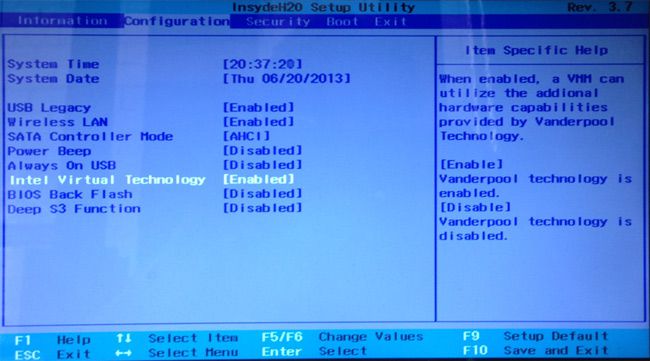
Bước 3: Sau khi tìm thấy, hãy chuyển nó về trạng thái Enabled (di chuyển quầng sáng vào đó và Enter) sau đó nhấn phím F10 để Save, chọn Y để xác nhận và Enter để kết thúc.
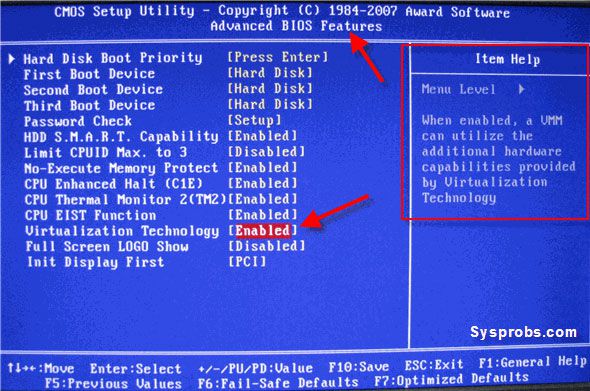
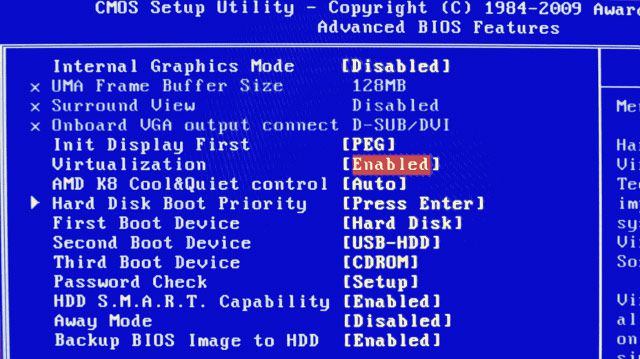
Sau khi thực hiện các thao này xong, các bạn tiến hành khởi động lại máy tính lần nữa và thử cài đặt lại phần mềm xem sao.
Chúc các bạn bật ảo hóa (VT) trong BIOS trên máy tính thành công!
Nguồn: Download.vn
Tips: Tham gia Channel Telegram KDATA để không bỏ sót khuyến mãi hot nào